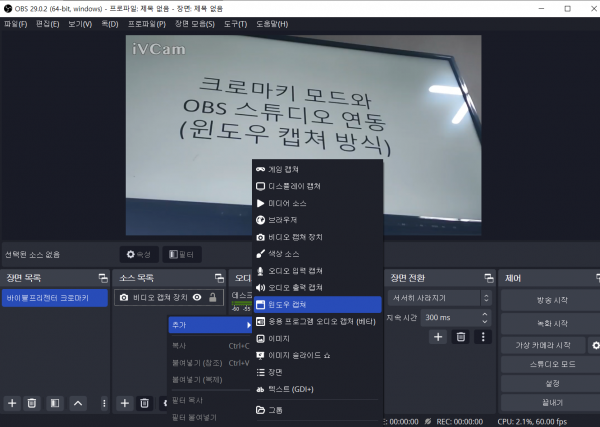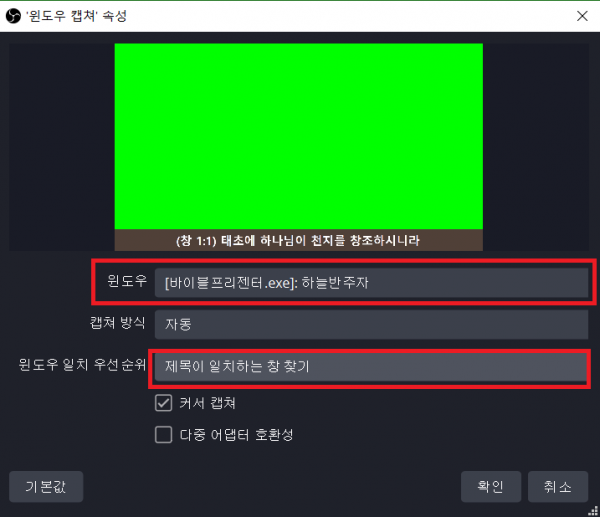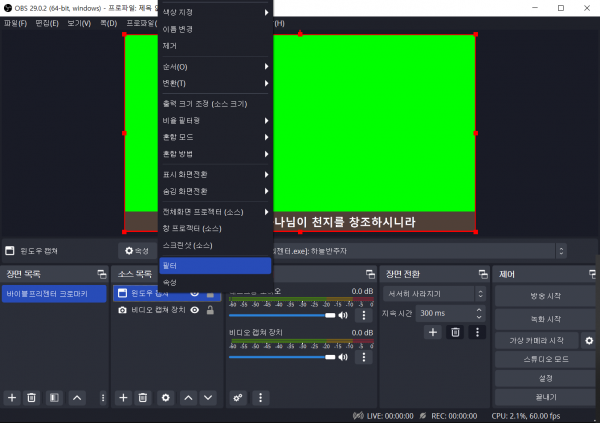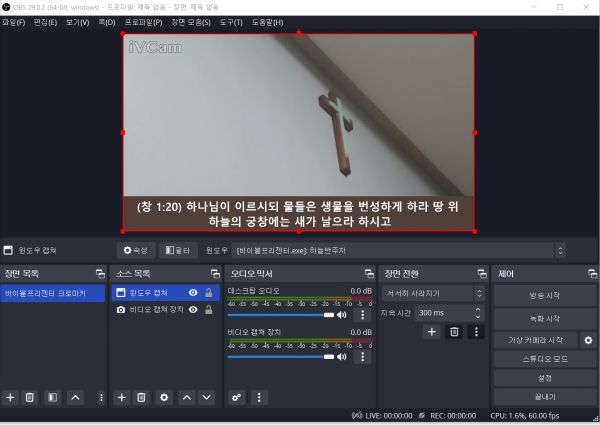크로마키 모드와 OBS 스튜디오 연동 (윈도우 캡쳐 방식)
페이지 정보

본문
1. 소스 목록에서
우클릭-->추가-->비디오 캡쳐 장치를 선택합니다
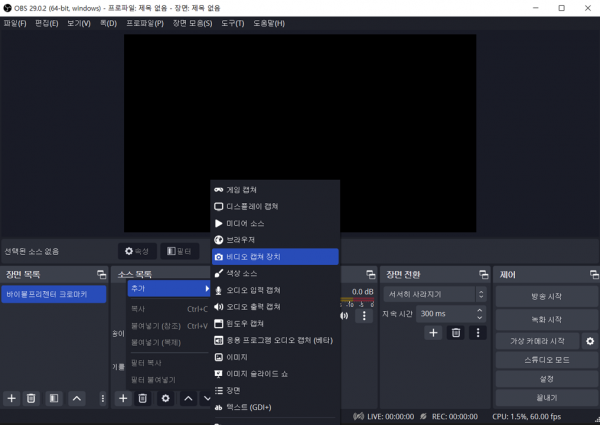
2. 이름 지정
3. 연결된 카메라를 선택합니다.
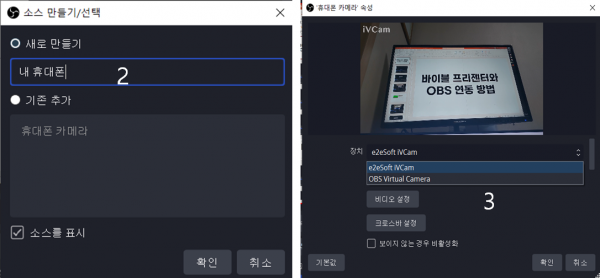
4. 소스 목록에서
우클릭-->추가-->윈도우 캡쳐를 선택합니다.
5. 이름을 지정합니다.(선택사항)
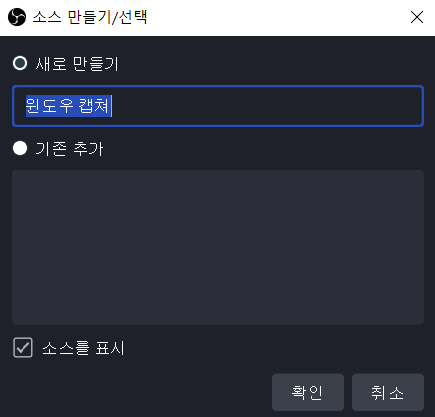
6. 반드시 아래의 두 항목을 선택하셔야 합니다.
7. 추가된 윈도우 캡쳐 위에서
우클릭-->필터를 선택합니다.
8. "+" 버튼-->크로마키를 선택합니다.
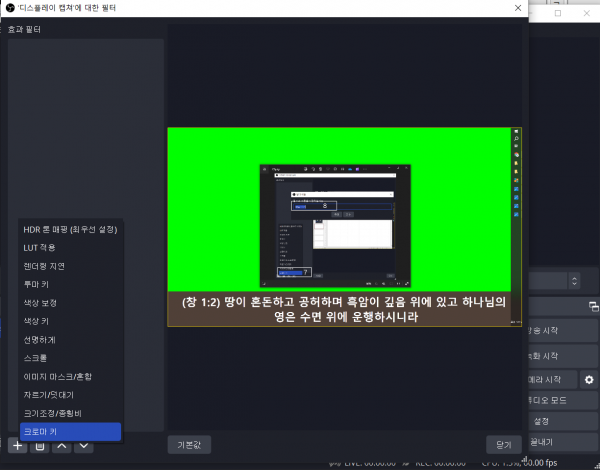
9. 바이블 프리젠터의 크로마키 모드의 배경에 사용되는 동일한 색을 지정합니다.
(색상을 변경하지 않았다면 "닫기" 버튼을 선택합니다)
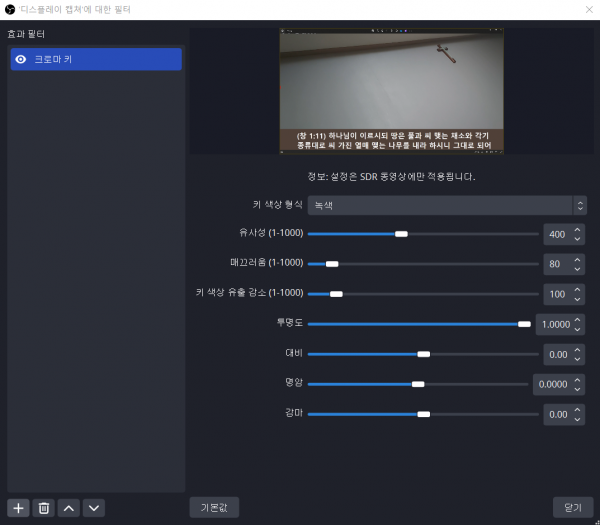
10. 바이블 프리젠터와 OBS 스튜디오가 정상 연동된 화면
- 이전글설교원고2(Instant Message) 24.01.12
- 다음글크로마키 모드와 OBS 스튜디오 연동(디스플레이 캡쳐 방식) 24.01.04
댓글목록

하늘반주자님의 댓글
하늘반주자 작성일
교회의 환경에 따라 다르겠지만
이 방식(윈도우 캡쳐)을 추천합니다